Sebelum Anda bisa menambahkan kutipan, daftar karya yang dikutip, atau bibliografi, Anda harus menambahkan sumber ke dokumen Anda. Daftar karya yang dikutip adalah daftar sumber, biasanya diletakkan di akhir dokumen, yang menjadi rujukan (atau "dikutip") dalam dokumen. Daftar karya yang dikutip berbeda dari bibliografi, yang merupakan daftar sumber yang Anda konsultasikan saat membuat dokumen. Setelah menambahkan sumber, Anda bisa otomatis menghasilkan daftar karya yang dikutip atau bibliografi berdasarkan informasi sumber itu. Setiap kali Anda membuat sumber baru, informasi sumber disimpan di komputer Anda. Anda bisa menggunakan Manajer Sumber untuk menemukan dan menggunakan kembali sumber apa pun yang Anda buat, bahkan sumber dalam dokumen lain.
Kutipan adalah referensi tanda kurung yang diletakkan sebaris dengan teks. Kutipan berbeda dari catatan kaki dan catatan akhir, yang diletakkan di bagian bawah halaman atau akhir dokumen. Sumber informasi yang disimpan di dalam alat Kutipan atau Manajer Sumber bisa digunakan untuk membuat kutipan, daftar karya yang dikutip, atau bibliografi. Tetapi, Anda tidak bisa menggunakan informasi di dalam alat Kutipan atau Manajer Sumber untuk membuat catatan kaki dan catatan akhir.
Untuk informasi selengkapnya tentang templat untuk berbagai gaya, seperti gaya APA, kunjungi situs web templat Office untuk Mac.
Untuk menambahkan kutipan ke dokumen Anda, terlebih dahulu tambahkan sumber yang Anda gunakan.
-
Pada tab Referensi , klik panah di samping Gaya Bibliografi, dan klik gaya yang ingin Anda gunakan untuk kutipan dan sumber. Misalnya, dokumen ilmu sosial biasanya menggunakan gaya MLA atau APA untuk kutipan dan sumber.
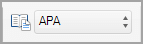
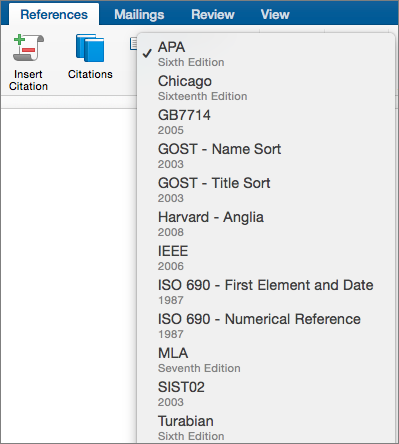
-
Klik di akhir kalimat atau frasa yang ingin Anda kutip.
-
Pada tab Referensi , klik Sisipkan Kutipan.
-
Dalam kotak dialog Sumber Create, di samping Tipe Sumber, pilih tipe sumber yang ingin Anda gunakan (misalnya, bagian buku atau situs web).
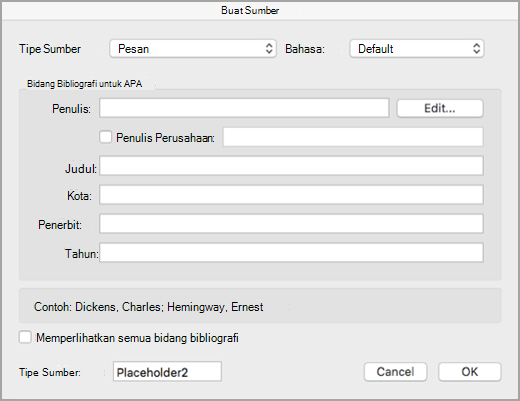
-
Masukkan detail untuk sumber dan klik OK. Sumber ditambahkan sebagai kutipan di tempat yang Anda pilih di dokumen Anda.
Bila Anda sudah menyelesaikan langkah-langkah ini, kutipan ditambahkan ke daftar kutipan yang tersedia. Saat berikutnya Anda mengutip referensi ini, Anda tidak perlu mengetiknya lagi. Anda cukup menambahkan kutipan (lihat langkah-langkah dalam prosedur berikut).
-
Jika Anda perlu mengedit sumber, pada tab Referensi , klik Kutipan, lalu klik tombol pengaturan di sudut kanan bawah panel Kutipan .
-
klik Edit Sumber.
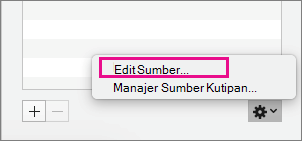
-
Buat perubahan yang Anda inginkan ke sumber, lalu klik OK.
Untuk mengelola daftar sumber Anda, klik Manajer Sumber Kutipan, lalu tambahkan, edit, atau hapus sumber dalam daftar.
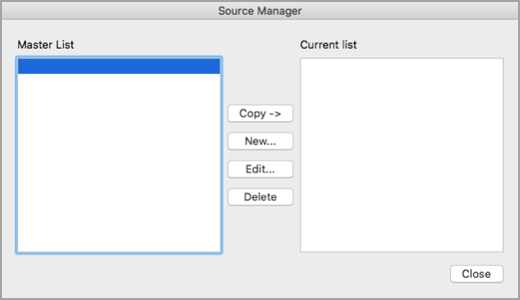
-
Klik di akhir kalimat atau frasa yang ingin Anda kutip, lalu pada tab Referensi , klik Kutipan.

-
Di panel Kutipan di sebelah kanan, klik ganda kutipan yang ingin Anda tambahkan.
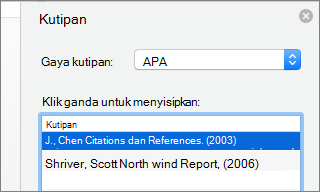
Selain opsi kutipan yang disertakan dalam Word secara default, Anda bisa menambahkan gaya kutipan kustom, seperti Vancouver, untuk membuat bibliografi dan materi referensi yang Anda inginkan.
Pendekatan termampu adalah dengan mengunduh gaya kutipan dari sumber seperti BibWord.
Dengan bekerja dengan kode XML Anda juga bisa membuat gaya kustom Anda sendiri. Untuk detailnya, lihat Create Gaya Bibliografi Kustom.
Daftar karya yang dikutip dalah daftar semua karya yang menjadi rujukan (atau "dikutip") di dokumen Anda, dan biasanya digunakan ketika Anda mengutip sumber menggunakan gaya MLA. Daftar karya yang dikutip berbeda dari bibliografi, yang merupakan daftar semua pekerjaan yang Anda konsultasikan saat meneliti dan menulis dokumen Anda.
-
Di dokumen Anda, klik di mana Anda ingin daftar karya yang dikutip atau bibliografi muncul (biasanya di bagian paling akhir dokumen, mengikuti ganti halaman).
-
Pada tab Referensi , klik panah di samping Bibliografi, lalu klik Bibliografi atau Karya yang Dikutip.
Anda bisa mengubah gaya dari semua kutipan yang terdapat di dalam daftar karya yang dikutip atau bibliografi dokumen tanpa mengedit gaya kutipan itu sendiri secara manual. Misalnya, Anda bisa mengubah kutipan dari gaya APA menjadi gaya MLA.
-
Pada menu Tampilan, klik Draf atau Tata Letak Cetak.
-
Pada tab Referensi , klik Kutipan.
-
Di panel Kutipan , pada daftar Gaya kutipan , pilih gaya.
Semua referensi dalam bibliografi dokumen Anda diubah menjadi gaya baru.










